เคล็ดลับในการเริ่มต้นใช้งานคีย์บอร์ด Windows 10 บนหน้าจอ
หากคุณเป็นเจ้าของอุปกรณ์แท็บเล็ต Windows 10 แสดงว่าคุณเป็นน่าจะทราบถึงคีย์บอร์ดบนหน้าจอ (OSK) แม้ในอุปกรณ์ที่ไม่ได้ใช้สัมผัสคุณสามารถเรียกใช้งานได้ในบางสถานการณ์ ในบทความนี้เราจะดูวิธีที่คุณสามารถใช้ประโยชน์สูงสุดจากแป้นพิมพ์ที่ใช้ซอฟต์แวร์ Windows 10 มีแป้นพิมพ์บนหน้าจอสองประเภท แป้นพิมพ์เดสก์ท็อปแบบลอยตัวและแป้นพิมพ์แบบสัมผัสซึ่งเหมาะสำหรับอุปกรณ์เช่น Microsoft Surface
เปิดใช้งานคีย์บอร์ด Windows 10 บนหน้าจอ
แป้นพิมพ์บนหน้าจอมีประโยชน์สำหรับสถานการณ์ที่แป้นพิมพ์ทางกายภาพของคุณไม่ทำงาน ตัวอย่างเช่นหากคุณกำลังอัปเกรดหรือติดตั้ง Windows 10 ใหม่และไม่พบแป้นพิมพ์ของคุณคุณสามารถเปิดใช้งานแป้นพิมพ์เพื่อทำสิ่งที่คุณต้องการ แป้นพิมพ์บนหน้าจอแสดงด้วยสัญลักษณ์แป้นพิมพ์ที่อยู่ใกล้กับฟิลด์แบบข้อความ - คล้ายกับตัวอย่างที่แสดงด้านล่าง

คล้ายกับแป้นพิมพ์แล็ปท็อปทางกายภาพคุณสามารถป้อนตัวอักษรและสลับไปมาระหว่างแป้นตัวเลขและอีโมติคอน
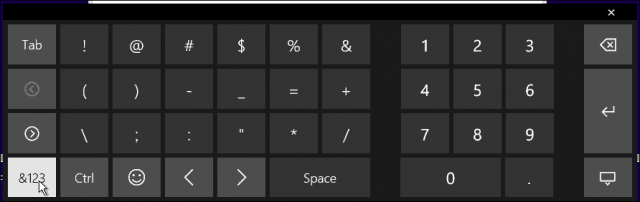
แป้นตัวเลขบนแป้นพิมพ์บนหน้าจอ Windows 10
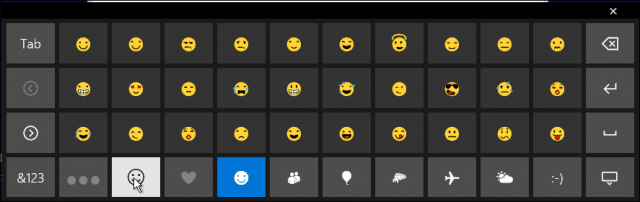
แป้นพิมพ์อิโมติคอน
บางครั้ง OSK จะไม่แสดงผลจนกว่าจะจำเป็น คุณจะพบมันในเมนูที่ซ่อนอยู่สำหรับการเข้าถึง คลิกสัญลักษณ์การช่วยสำหรับการเข้าถึงจากนั้นคลิกจากนั้นคลิกเมนูแป้นพิมพ์บนหน้าจอ
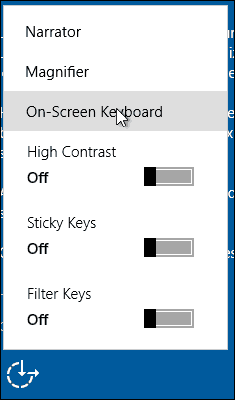
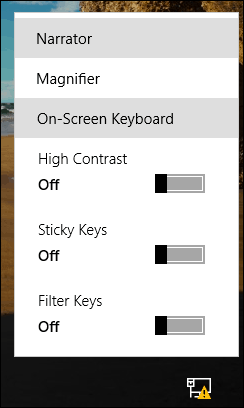
หนึ่งในข้อร้องเรียนที่พบบ่อยจากผู้ใช้คือไม่สามารถทำการตั้งค่าให้เสร็จสมบูรณ์ได้เนื่องจาก Windows 10 ไม่พบแป้นพิมพ์ คุณสามารถใช้สิ่งนี้เป็นวิธีแก้ปัญหาเพื่อลงชื่อเข้าใช้จากนั้นตรวจสอบการอัปเดตที่หวังว่าจะคว้าไดรเวอร์ที่คุณต้องการเพื่อให้ทำงานได้
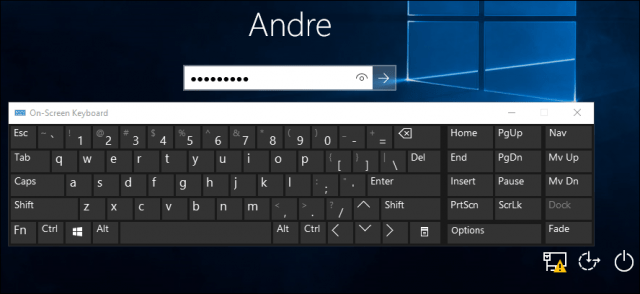
ในการติดตั้งเดสก์ท็อปมาตรฐาน OSK จะไม่ปรากฏขึ้น แต่เปิดได้ง่าย คลิกขวาที่ทาสก์บาร์แล้วเลือก แสดงแป้นพิมพ์สัมผัส คลิกที่ไอคอนแป้นพิมพ์ในพื้นที่แจ้งเตือนเพื่อเปิดใช้งาน


หากคุณชอบคีย์บอร์ดสไตล์คลาสสิคให้คลิกเริ่มแล้ว ชนิด: แป้นพิมพ์บนหน้าจอ และตี ป้อน. มืออาชีพและแป้นพิมพ์ทั้งสองขึ้นอยู่กับรสนิยมส่วนตัว แอปเดสก์ท็อปคลาสสิค OSK นั้นสามารถปรับขนาดได้ แป้นพิมพ์สัมผัสสามารถลอยบนเดสก์ท็อปได้ แต่ไม่สามารถปรับขนาดได้
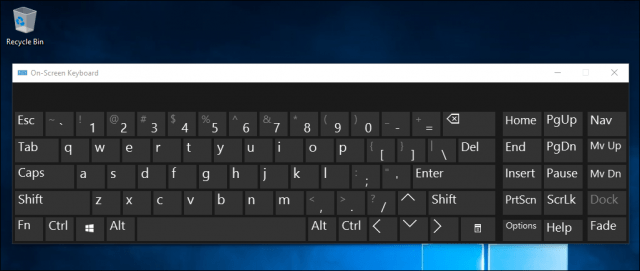
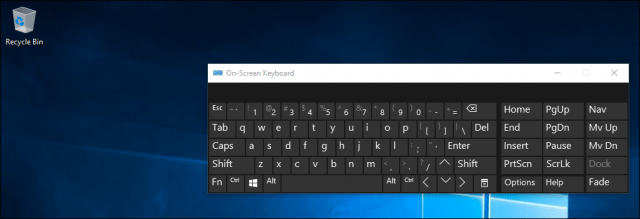
การปรับขนาดแป้นพิมพ์บนหน้าจอ
คีย์บอร์ดแบบสัมผัสนั้นดูดีกว่า แต่คุณต้องสลับระหว่างฟังก์ชั่นที่เฉพาะเจาะจงและปุ่มพิเศษ แม้ว่าแป้นพิมพ์แบบสัมผัสนั้นน่าพึงพอใจมาก แต่ฉันพบว่าแป้นพิมพ์เดสก์ท็อปนั้นมีประโยชน์มากกว่า แม้ว่าแป้นพิมพ์แบบสัมผัสจะมีลูกเล่นบางอย่างขึ้นแป้นเสมือนจริง โดยค่าเริ่มต้นจะเชื่อมต่อเมื่อเปิดใช้งาน เพียงคลิกปุ่มปลดที่ด้านบนขวามือเพื่อปลดออกจากนั้นคุณสามารถเลื่อนไปมาได้

มันก็เป็นกิ้งก่าเหมือนกันขึ้นอยู่กับคุณสถานการณ์คุณสามารถเพิ่มประสิทธิภาพแป้นพิมพ์สำหรับการพิมพ์แบบใช้นิ้วหัวแม่มือซึ่งเหมาะสำหรับอุปกรณ์หน้าจอขนาดเล็ก สำหรับผู้ใช้ที่ตาบอดก็มีคีย์บอร์ดอักษรเบรลล์ไว้ให้บริการ
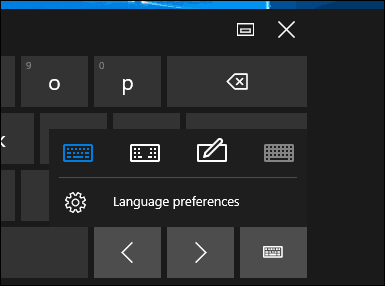
หากคุณใช้สไตลัสคุณสามารถใช้คุณสมบัติการรู้จำลายมือสำหรับการป้อนข้อมูลได้เช่นกัน
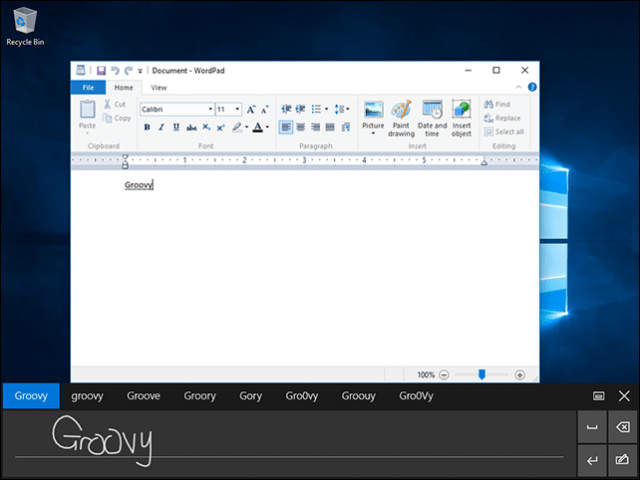
สำหรับบางภาษา OSK มีข้อความที่สามารถคาดเดาได้ความสามารถที่ช่วยให้คุณพิมพ์เอกสารได้เร็วขึ้น สิ่งนี้คุณอาจเคยชินกับอุปกรณ์มือถือของคุณ (เว้นแต่ว่าคุณได้ปิดการใช้งานเช่นใน iOS)
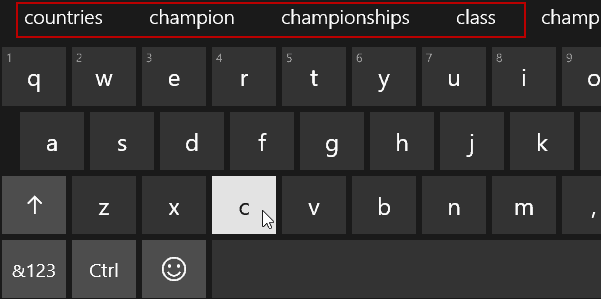
สิ่งที่ควรค่าแก่การพูดถึงก็คือเพราะมันการทำงานจะทำหน้าที่เหมือนแป้นพิมพ์ในโทรศัพท์ของคุณและมีลูกเล่นอื่น ๆ เช่นการกดปุ่มเฉพาะค้างไว้เพื่อแสดงอักขระและสัญลักษณ์อื่น
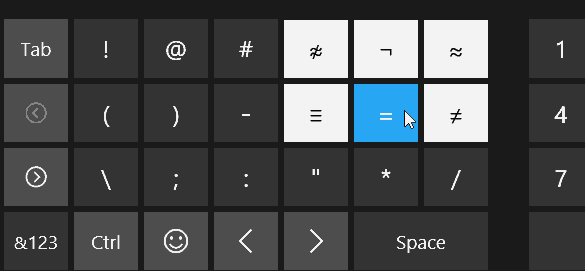
นอกจากนี้เรายังพบว่า OSK ใน Windows 10 นั้นใช้งานง่ายกว่าที่มาพร้อมกับ Windows 7, 8.1 หรือ Windows RT ที่ตายแล้วในขณะนี้
แล้วคุณล่ะ? มีเคล็ดลับและกลเม็ดอะไรบ้างที่คุณใช้เพื่อให้ได้รับประสบการณ์ที่ดีที่สุด










ทิ้งข้อความไว้